Lưu ý: Bài viết này đã hoàn thành nhiệm vụ của mình và sẽ sớm không còn được sử dụng nữa. Để tránh các lỗi "Không tìm thấy trang", chúng tôi đang tiến hành loại bỏ những liên kết mà chúng tôi biết. Nếu bạn đã tạo các liên kết cho trang này, vui lòng loại bỏ chúng và chúng ta sẽ cùng nhau duy trì kết nối cho web.
Có hai cách để bảo đảm bảo bản trình bày được tạo trong PowerPoint 2007 hoặc phiên bản mới hơn có thể mở được trong PowerPoint 2003 hoặc phiên bản cũ hơn:
-
Trong PowerPoint 2007 hoặc phiên bản mới hơn: Lưu bản trình bày của bạn ở định dạng tệp PowerPoint 97-2003 (.ppt).
-
Trong PowerPoint 2003 hoặc phiên bản cũ hơn: Cài đặt các bản cập nhật và bộ chuyển đổi cho phiên bản PowerPoint của bạn để cho phép bạn xem định dạng tệp mới hơn (.pptx).
Lưu bản trình bày ở dạng tệp PowerPoint 97-2003
-
Trong PowerPoint 2013 hoặc phiên bản mới hơn, hãy mở bản trình bày bạn muốn mở bằng PowerPoint 97-2003.
-
Bấm Tệp > Lưu Dưới dạng và chọn vị trí bạn muốn lưu bản trình bày.
-
Trong hộp Tên tệp, nhập tên cho bản trình bày của bạn hoặc chấp nhận tên tệp được đề nghị.
-
Tại Lưu dưới dạng, bấm vào Bản trình bày PowerPoint và chọn Bản trình bày PowerPoint 97-2003.
-
Bấm Lưu.
Tệp được lưu ở dạng Bản trình bày PowerPoint 97-2003 (.ppt) và bạn có thể mở tệp trong PowerPoint 97 đến 2003.
Lưu ý: Để biết thêm thông tin về cách làm việc với các định dạng tệp khác nhau, hãy xem Mở bản trình bày được tạo trong một phiên bản PowerPoint khác. Bạn cũng có thể Kiểm tra xem bản trình bày PowerPoint 2013 có thể mở bằng PowerPoint 2003 hoặc phiên bản cũ hơn.
-
Không cần Lưu Như khi sử dụng PowerPoint 2007 hoặc PowerPoint 2010 để mở các tệp được tạo trong những phiên bản mới hơn. Định dạng tệp (. pptx) đã tương thích với PowerPoint 2013 và các phiên bản mới hơn.
-
Bản trình bày được tích hợp trong PowerPoint 2013 hoặc các phiên bản mới hơn có thể mất một số tính năng và hiệu ứng khi lưu trong PowerPoint 2003 trở lên. Đó là vì các tính năng hoặc hiệu ứng này không sẵn dùng trong các phiên bản PowerPoint cũ hơn. Để biết thông tin về các tính năng có thể bị mất, hãy xem các tính năng của PowerPoint được phát hành trong 2013 hoặc các phiên bản mới hơn sẽ hoạt động khác trong các phiên bản trước đó.
-
Đồ họa SmartArt và một số đối tượng hình ảnh có trong các phiên bản PowerPoint mới nhưng không có trong PowerPoint 97-2003. Khi bạn lưu dưới dạng tệp PowerPoint 97-2003, các đối tượng đồ họa chuyển thành ảnh bitmap, duy trì được diện mạo nhưng bị hạn chế cách chỉnh sửa hoặc thay đổi.
-
-
Trong PowerPoint 2010, mở bản trình bày bạn muốn lưu thành tệp PowerPoint 97-2003.
-
Bấm Tệp > Lưu Dưới dạng.
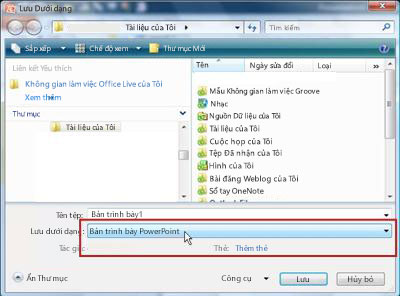
-
Trong hộp Tên tệp, hãy nhập tên cho bản trình bày của bạn, hoặc không nhập gì cả để chấp nhận tên tệp được đề nghị.
-
Trong Thanh dẫn hướng, hãy chọn vị trí bạn muốn lưu bản trình bày, hoặc không làm gì cả để chấp nhận vị trí được đề nghị.
-
Ở bên phải của Lưu thành kiểu, bấm vào Bản trình bày PowerPoint và chọn Bản trình bày PowerPoint 97-2003.
-
Bấm Lưu.
Tệp được lưu ở dạng Bản trình bày PowerPoint 97-2003 (.ppt) và bạn có thể mở tệp trong PowerPoint 97 đến 2003.
Quan trọng: PowerPoint 97-2003 không nhận ra các đồ họa SmartArt và đối tượng hình ảnh mới hơn có thể sử dụng trong PowerPoint 2010 cũng như sẽ chuyển đổi các đối tượng này thành các ảnh bitmap để duy trì giao diện. Bạn không thể thay đổi một số khía cạnh nhất định của ảnh bitmap, như độ rộng đường, màu tô và các thuộc tính cụ thể PowerPoint 2010 khác.
-
Trong Office PowerPoint 2007, mở bản trình bày bạn muốn lưu thành tệp PowerPoint 97-2003.
-
Bấm Microsoft Office Button

Hộp thoại Lưu Như sẽ xuất hiện.
-
Trong hộp Tên tệp, nhập tên cho bản trình bày của bạn hoặc không nhập gì cả để chấp nhận tên tệp được đề nghị.
-
Trong danh sách Lưu trong, chọn vị trí bạn muốn lưu bản trình bày của mình hoặc không chọn gì cả để chấp nhận vị trí được đề nghị.
-
Bấm Lưu.
Tệp được lưu ở dạng Bản trình bày PowerPoint 97-2003 (.ppt) và bạn có thể mở tệp trong PowerPoint 97 đến 2003.
Quan trọng:
-
Bản trình bày được tạo trong Office PowerPoint 2007 có thể mất một số tính năng và hiệu ứng khi được lưu trong PowerPoint 2003 hoặc phiên bản cũ hơn. Đó là vì những tính năng hoặc hiệu ứng này không sẵn có trong các phiên bản PowerPoint trước đây.
-
PowerPoint 97-2003 không nhận ra các đồ họa SmartArt và đối tượng hình ảnh mới có thể sử dụng trong Office PowerPoint 2007 và sẽ chuyển đổi các đối tượng này thành các ảnh bitmap để duy trì giao diện. Bạn không thể thay đổi một số khía cạnh nhất định của ảnh bitmap, chẳng hạn như độ rộng đường, màu tô và các thuộc tính cụ thể Office PowerPoint 2007 khác.










